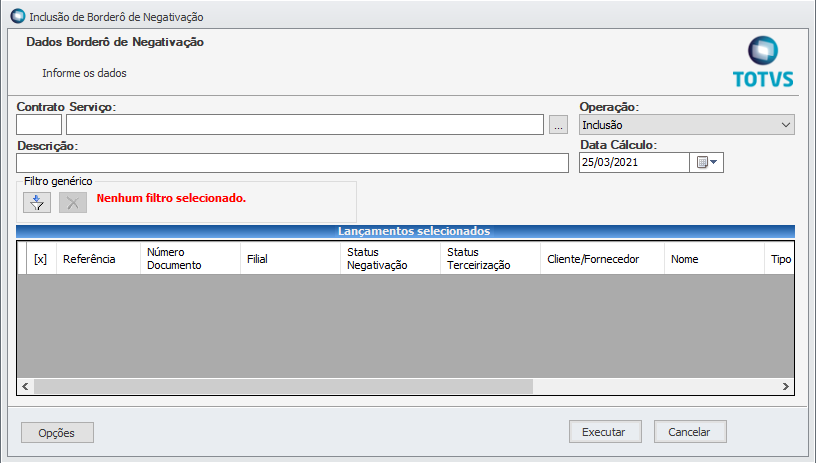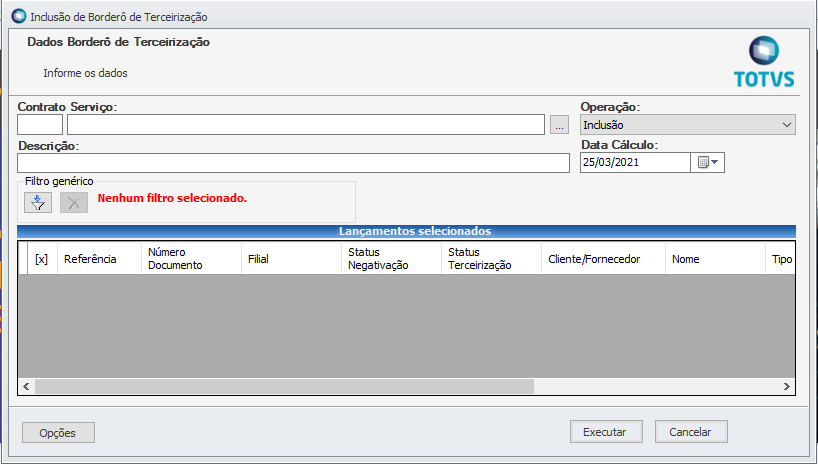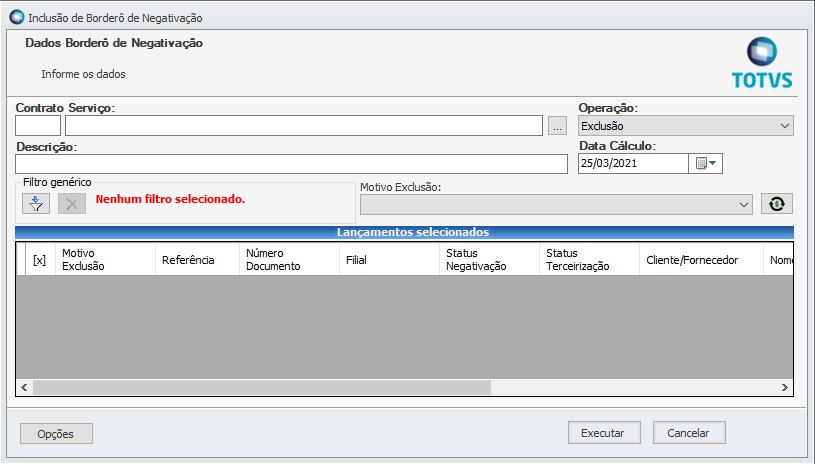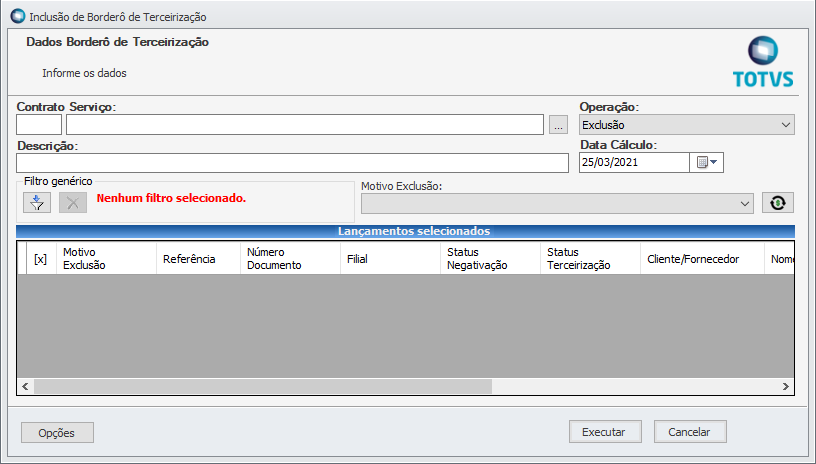Histórico da Página
...
| Expandir | |||||||||||||||||||||||||||||||||||||||||||||||||||||||||||||||||||||||||||||||||||||||||||||||||||||||||||||||||||||||||||||||||||||||||||||
|---|---|---|---|---|---|---|---|---|---|---|---|---|---|---|---|---|---|---|---|---|---|---|---|---|---|---|---|---|---|---|---|---|---|---|---|---|---|---|---|---|---|---|---|---|---|---|---|---|---|---|---|---|---|---|---|---|---|---|---|---|---|---|---|---|---|---|---|---|---|---|---|---|---|---|---|---|---|---|---|---|---|---|---|---|---|---|---|---|---|---|---|---|---|---|---|---|---|---|---|---|---|---|---|---|---|---|---|---|---|---|---|---|---|---|---|---|---|---|---|---|---|---|---|---|---|---|---|---|---|---|---|---|---|---|---|---|---|---|---|---|---|
| |||||||||||||||||||||||||||||||||||||||||||||||||||||||||||||||||||||||||||||||||||||||||||||||||||||||||||||||||||||||||||||||||||||||||||||
No menu Contas a Pagar/Receber | Cobrança Terceirizada foram disponibilizadas opções para cadastro e execução dos processos de negativação e terceirização:
Para dar início a negativação ou a terceirização será preciso primeiramente cadastrar alguns dados para que seja possível realizar o processo. Modelo de Negativação / Terceirização Neste menu será definido qual modelo um determinado contrato irá seguir. Um modelo de contrato poderá ser usado para um ou para N contratos de serviços. Este cadastro será utilizado tanto na negativação quanto na cobrança terceirizada. Ex.: Modelo de negativação SPC Brasil, Modelo de terceirização do escritório de advocacia XXXXX. Aba Identificação
Aba Retorno de Negativação / Terceirização Neste local serão cadastrados dados importantes para que no momento da importação do arquivo de retorno o sistema identifique as posições corretas do arquivo e execute o processamento do retorno. Conforme o layout padrão do SPC Brasil, o layout poderá ser preenchido da seguinte forma: Aba Retorno de Negociação Nas subabas Header, Corpo e Detalhe, é necessário preencher os respectivos campos conforme a definição do layout correspondente. Ocorrência de Retorno Neste anexo serão inseridos os códigos de ocorrência para o processamento do retorno, podendo ser sucesso ou erro. Os códigos de ocorrência deverão obedecer ao manual de negativação / terceirização do SPC Brasil. Id. Modelo: Código do modelo no qual a ocorrência faz parte. Código da ocorrência: Código da ocorrência, encontrado no manual de layout de negativação/terceirização. Descrição: Descrição da ocorrência, encontrado no manual de layout de negativação/terceirização.
Contrato de Serviço Neste menu serão inseridas informações do contrato firmado e dados importantes que posteriormente serão usados no processo de Negativação/Terceirização/Negociação, através da geração da remessa. Este cadastro será utilizado tanto na negativação quanto na cobrança terceirizada e também no processo de negociação. Aba Identificação
Aba Remessa
Observação: Quando informado valores nos campos de remessa é necessário que os demais campos também sejam preenchidos. O sistema fará a validação do preenchimento dos campos. Aba Negociação
|
| Expandir | ||
|---|---|---|
| ||
Inclusão de Borderô | Negativação / Terceirização A tela do processo de inclusão de borderô de negativação/terceirização tem como finalidade permitir que o usuário defina as condições no qual deseja incluir ou excluir determinados lançamentos em uma negativação/terceirização, utilizando os recursos da tela de filtro padrão. Os lançamentos filtrados irão compor o borderô de negativação/terceirização. Na sua interface estarão disponíveis as principais informações para identificação e conhecimento dos dados principais dos borderôs, bem como as informações da remessa em que o mesmo participou.
Operações Inclusão - Define que os lançamentos vinculados ao borderô de negativação/terceirização serão inseridos na cobrança terceirizada. Por padrão será aplicado internamente o filtro somente para os lançamentos a receber, no qual estejam vencidos, em aberto ou parcialmente baixados e que o status de negativação/terceirização (cada status para o seu respectivo borderô) esteja como 'Não Remetido', 'Recusado' ou 'Devolvido'. Na filtragem poderão ser selecionados informações acadêmicas, como curso, período letivo, aluno, dentre outras informações.
Contrato Serviço: É o contrato de serviço no qual o borderô irá pertencer. Descrição: Campo livre para usuário definir um texto para o borderô a ser incluído. Data Cálculo: Define a data que será usada como referência para cálculo do valor líquido dos lançamentos vinculados ao borderô, para o correto envio do valor dos títulos a serem negociados pela empresa terceira. O valor líquido calculado é enviado no campo “Valor de Débito” do registro, definido no layout do arquivo de remessa. A data de cálculo é carregada com a data atual como valor default, podendo ser alterada, porém a mesma deve ser inferior ou igual à data atual. Essa data será utilizada também para a verificação do valor mínimo do lançamento durante o processo de inclusão do borderô. Filtro genérico: Tela de filtro padrão baseado nos campos de lançamentos onde o usuário através das condições irá localizar os lançamentos que irão compor o borderô. Exclusão - Define que os lançamentos inseridos no borderô de negativação/terceirização que serão removidos da cobrança terceirizada. Por padrão, será aplicado internamente o filtro somente para os lançamentos a receber da coligada corrente, vencidos e com Status de Cessão de Títulos como 'Confirmado' ou 'Retirar Terceirização'/'Retirar Negativação'. Na filtragem poderão ser selecionados informações acadêmicas, como curso, período letivo, aluno, dentre outras informações.
Nessa interface não há a possibilidade de excluir lançamentos que por ventura foram selecionados e não serão remetidos, mas será possível visualizar aqueles retornados pelo filtro. Os lançamentos retornados pelo filtro serão apresentados em forma de grid no qual haverá um campo para informar o "Motivo de Exclusão" individualmente para cada item, que será alterado pontualmente. Para mais itens será possível "Atualizar o motivo da exclusão" através do atalho, onde o mesmo motivo será aplicado para todos os itens selecionados. Contrato Serviço: É o contrato de serviço no qual o borderô irá pertencer. Descrição: Campo livre para usuário definir um texto para o borderô a ser incluído. Motivo de Exclusão: Os motivos estão cadastrados no sistema e estão de acordo com o layout padrão da SPC Brasil. Filtro genérico: Tela de filtro padrão baseado nos campos de lançamentos onde o usuário através das condições irá localizar os lançamentos que irão compor o borderô. Obs: No retorno de borderô de exclusão, o processo irá alterar o status no lançamento para 'Não Remetido'. Observações:
Exclusão de lançamento em borderô de cobrança Terceirizada (Negativação/Terceirização) Lançamentos vinculados a borderô de cobrança terceirizada poderão ser removidos do mesmo respeitando o status de processamento do mesmo. Quando o "Status da Remessa" do borderô for igual a "Pendente" o lançamento poderá ser removido do borderô, caso todos os lançamentos sejam removidos do borderô o mesmo também será excluído. Somente lançamentos com status negativação ou status terceirização igual a "Em Borderô" ou "Não Remetido" poderão ser removidos do borderô. Para execução do processo de remoção de lançamento em borderô deve-se acessar a visão de "Borderô de Negativação/Terceirização", anexo "Lançamentos do Borderô" e através do menu de Processos selecionar a opção "Remover Lançamento do Borderô de Cobrança Terceirizada". |
...